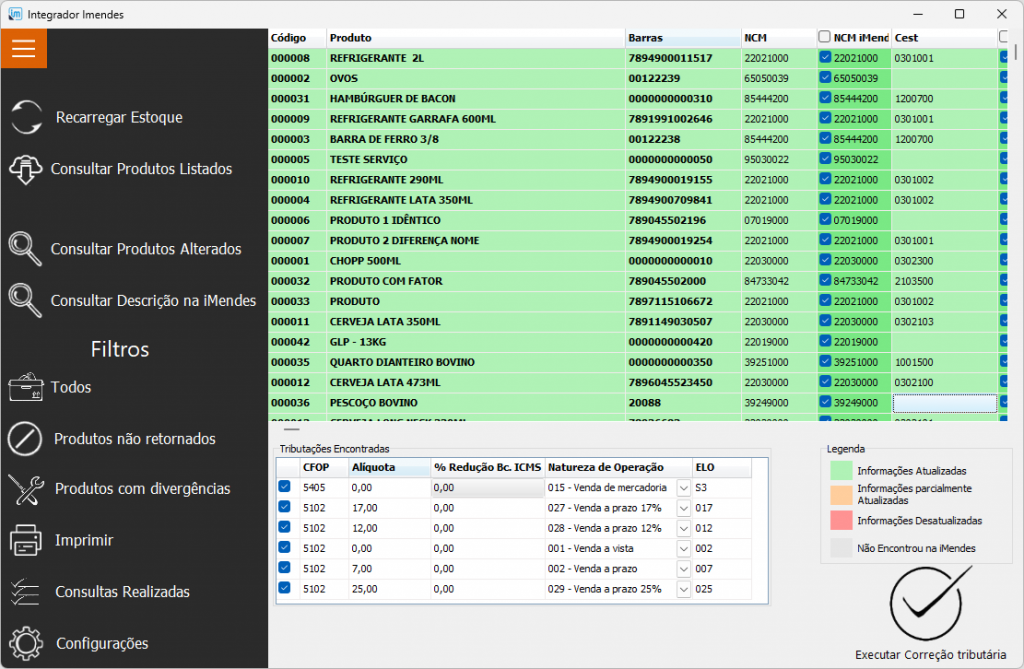Listamos neste tutorial como simular a integração e configurar o sistema Gdoor com o integrador iMendes.
Introdução ao módulo
Em parceria com o Grupo iMendes, a Gdoor criou uma ferramenta que facilita a análise e o ajuste na tributação dos produtos cadastrados.
Aquisição
A negociação da ferramenta é direta com a Gdoor.
- Revendedores parceiros: entre em contato com a consultora Gdoor responsável pelo atendimento.
- Clientes finais: procure o revendedor autorizado da sua empresa.
Configuração
Para começar a utilizar o iMendes, confirme os dados do emitente no Gdoor.
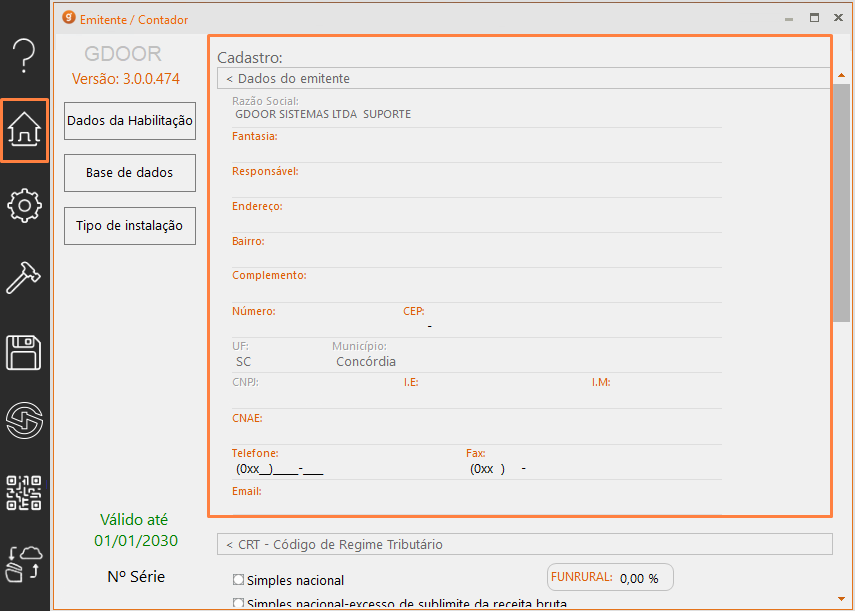
Na pasta local do Gdoor C:GDOOR Sistemas\GDOOR PRO (SLIM), localize e acesse o executável IntegradorImendes.exe.
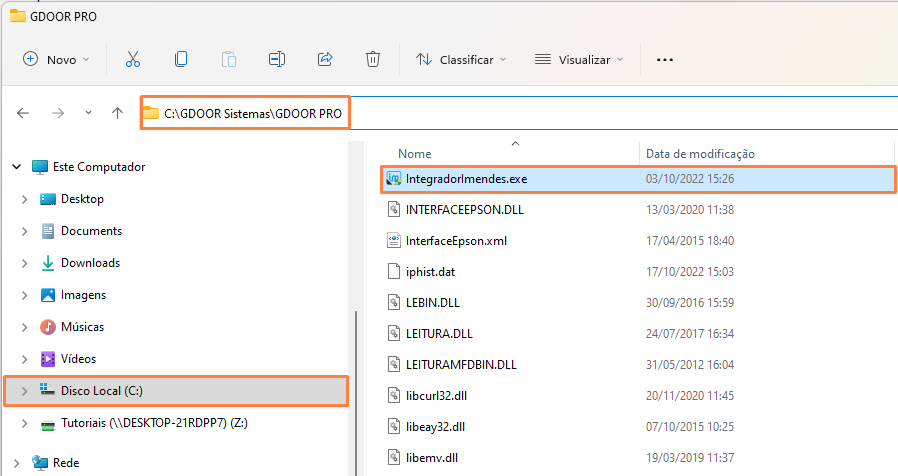
Cadastro
Para inserir os dados clique no botão de cadastrar cliente.
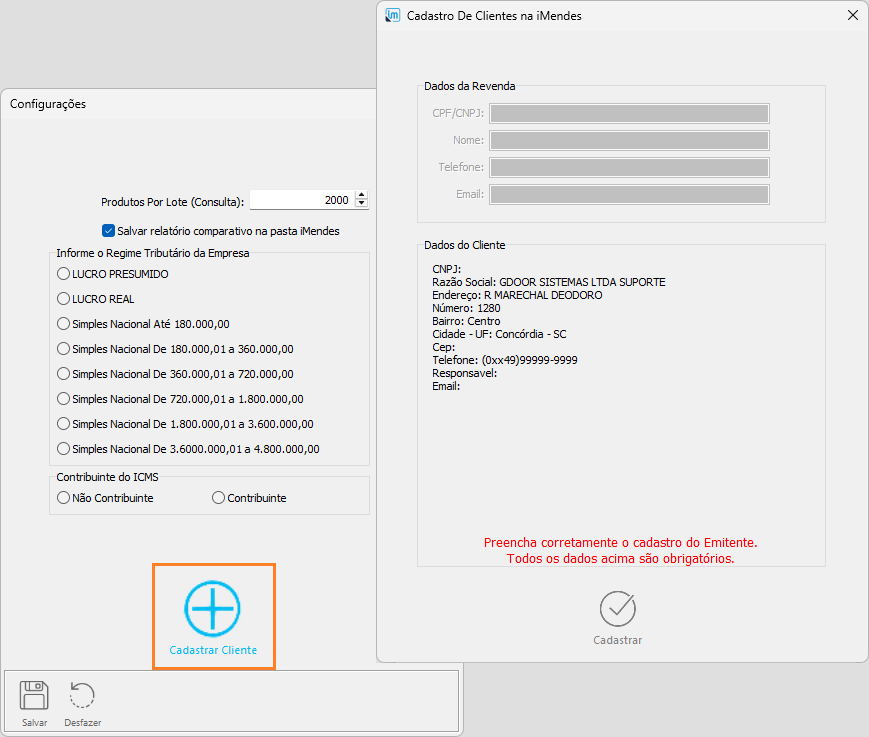
Configurações
Informe os dados conforme detalhamento de cada empresa:
- Número de produtos por lote na consulta.
- Salvar o relatório comparativo na pasta iMendes.
- Regime tributário da empresa
- Contribuinte do ICMS.
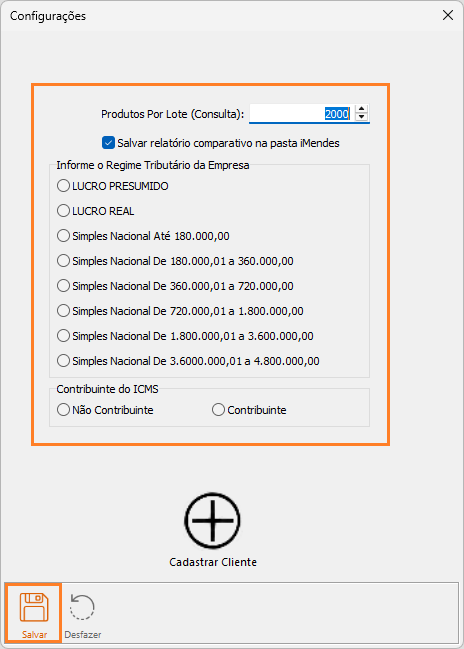
Clique no botão “Salvar” para, verificar os registros.
Integrador iMendes
Consultar produtos listados
Na lista gerada, clique na opção consultar produtos listados para verificar no servidor da iMendes se os produtos cadastrados no Gdoor estão corretos.
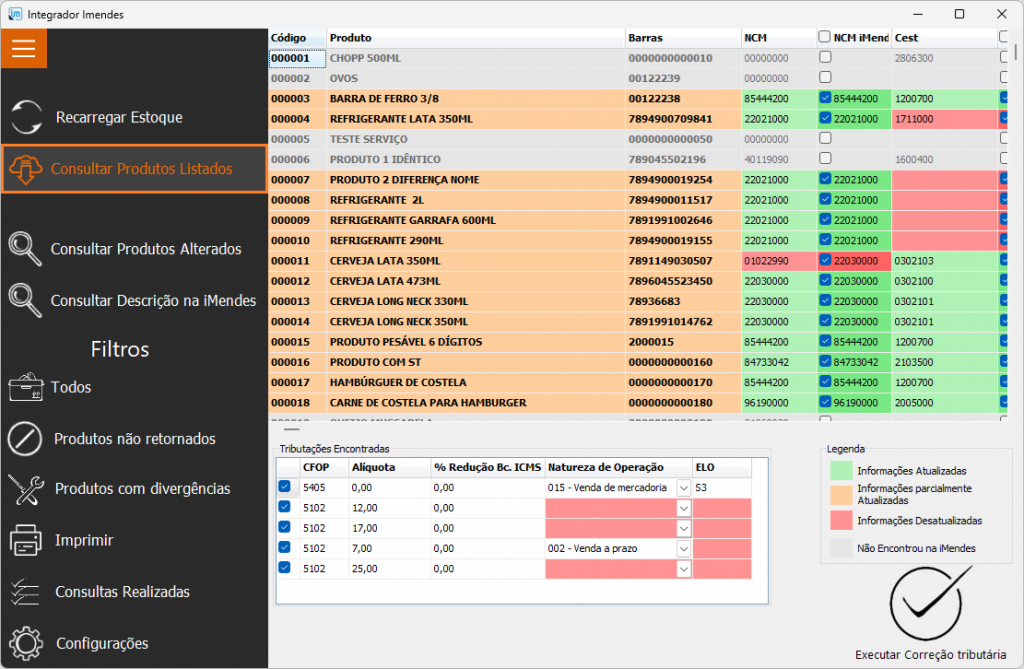
As informações serão apresentadas em cores diferentes, conforme a legenda:
- Informações atualizadas: as informações registradas na cor verde estão corretas e não precisam de nenhuma alteração.
- Informações parcialmente atualizadas: as informações na cor laranja possuem dados parcialmente corretos, sendo necessário conferir e ajustar.
- Informações desatualizadas: as informações na cor vermelha estão totalmente desatualizadas e todas devem ser ajustadas.
- Não encontrou na iMendes: as informações na cor cinza não foram localizadas na base da iMendes.
Cadastrar tributação não encontrada
Na tela de retorno da consulta, serão apresentadas as tributações encontradas e um quadro vermelho indicando quando não foi encontrado o Elo ou a natureza de operação (CFOP).
No exemplo apresentado, temos:
- CFOP 5.102 com alíquota zero, cadastrado e com o “elo”;
- CFOP 5.102 com alíquota de 12%, não cadastrado e sem o “elo”;
- CFOP 5.102 com alíquota de 17%, já cadastrado mas sem o “elo”.
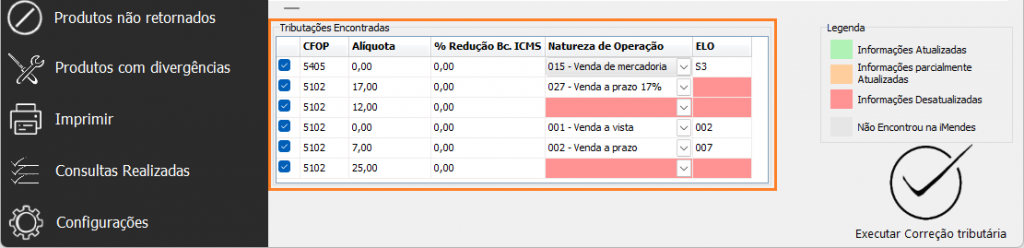
Para cadastrar o CFOP será necessário acessar o Gdoor na tela de configurações > tributos.
Clique em novo e registre o CFOP, ELO e a porcentagem na tela ICMS normal para o seu estado. Clique em salvar e repita o procedimento até cadastrar todos os CFOP’s necessários.
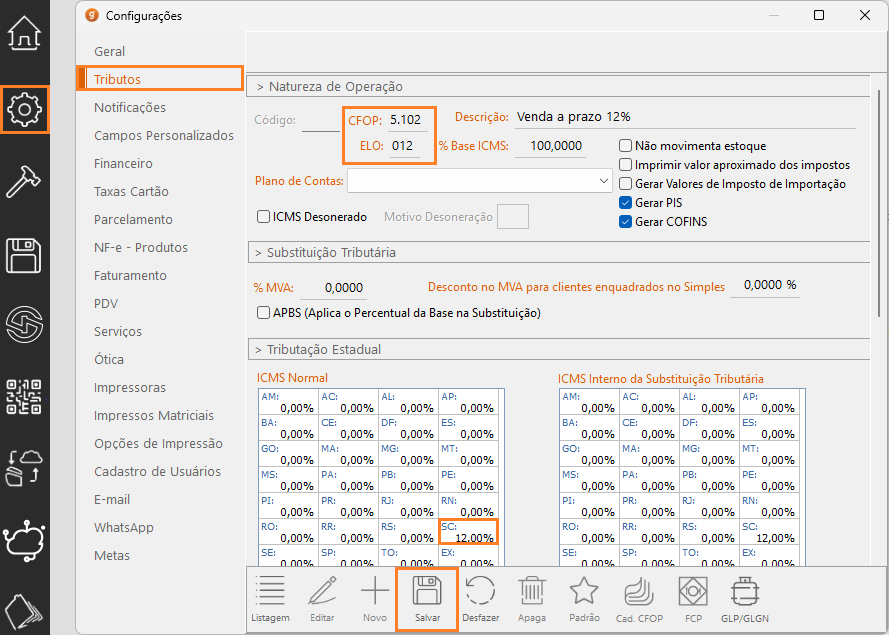
Ao efetuar uma nova consulta, serão apresentadas as novas tributações. Se necessário, selecione manualmente nos campos.
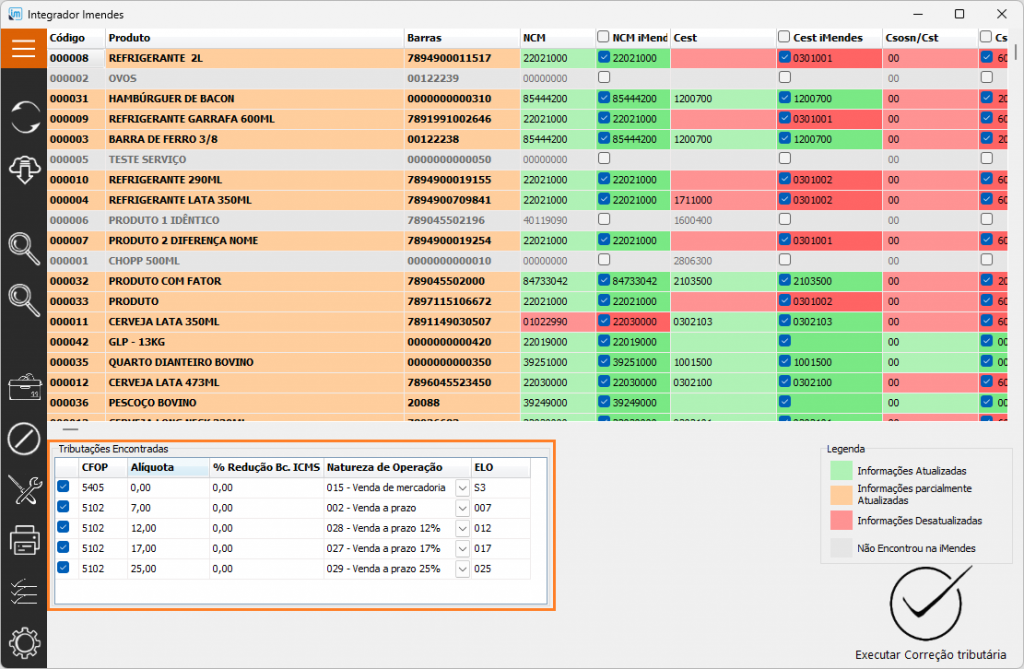
Executar correção tributária
Finalize o ajuste clicando em executar correção tributária.
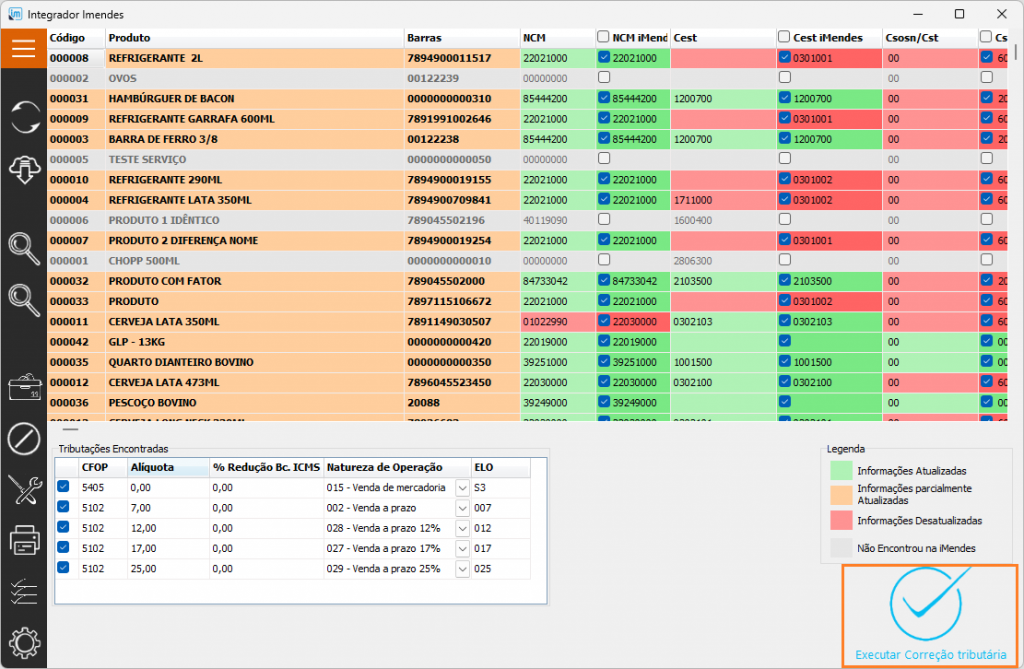
Os itens encontrados na base da iMendes serão apresentados na cor verde, destacando assim que não é necessário mais nenhuma alteração.
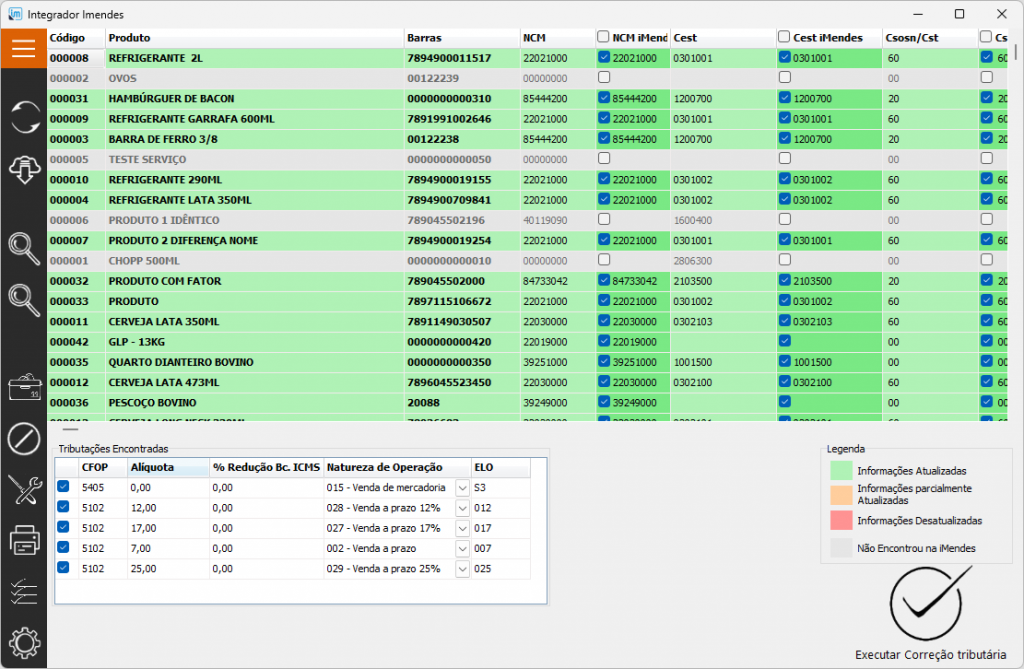
Informações não encontradas
Utilize o botão produtos não retornados para mostrar apenas os itens não localizados na base da iMendes e que precisam ser vinculados manualmente.
Clique com o botão direito do mouse sobre um dos itens, digite a informação para pesquisar o cadastro e selecione o item correspondente na listagem apresentada. Após selecionar o item correto, clique em vincular.
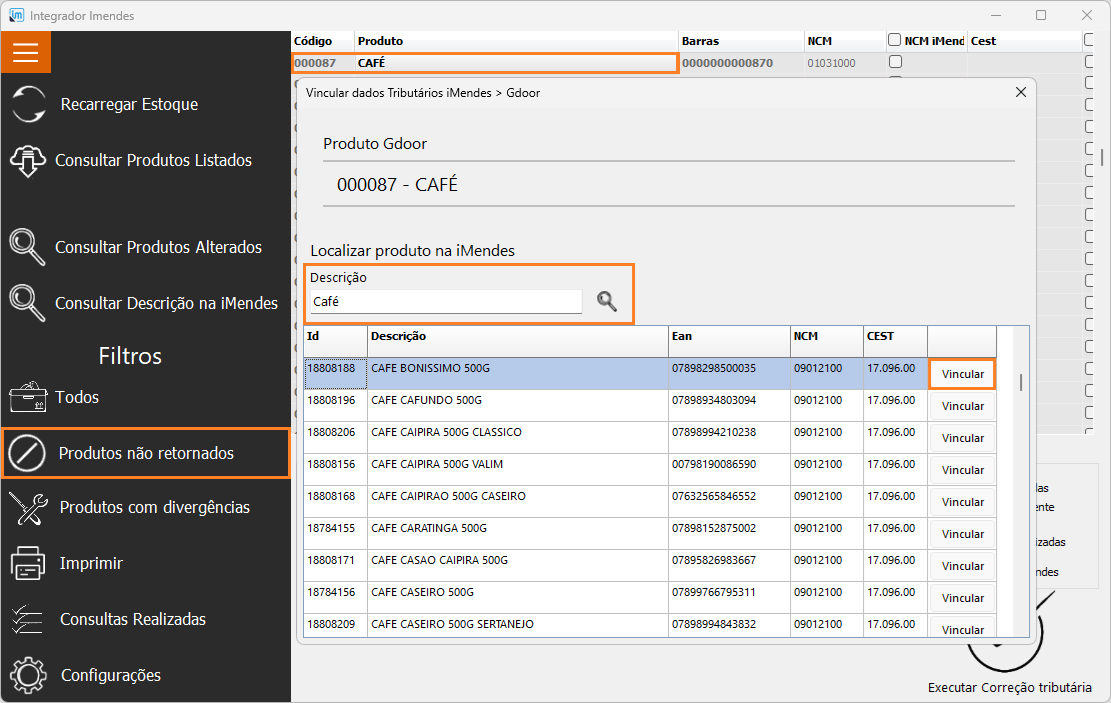
Ao finalizar todos os procedimentos descritos, clique em “executar correção tributária“.
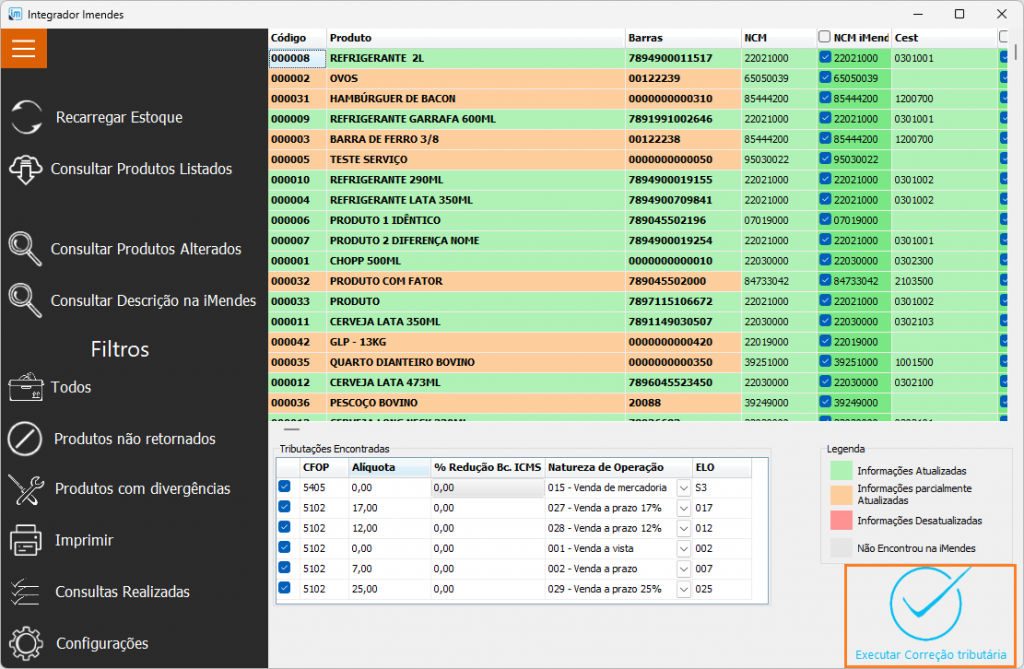
Feito isso todos os cadastros estarão ajustados e na cor verde, destacando que todos estão com as informações atualizadas.